Airdrop là một tính năng phổ biến trên các thiết bị của Apple, cho phép người dùng chia sẻ dữ liệu như hình ảnh, video, tập tin và nhiều hơn nữa giữa các thiết bị Apple khác nhau. Tuy nhiên, có thời điểm Airdrop có thể gặp một số vấn đề và không hoạt động như mong muốn. Trong bài viết này, sẽ tìm Techbook hiểu về cách khắc phục lỗi airdrop không hoạt động như mong muốn.
1. Xác định vấn đề do lỗi phần cứng hay phần mềm?
Trước hết, bạn cần xác định vấn đề cụ thể mà bạn gặp phải. Airdrop không hoạt động có thể có nhiều nguyên nhân, bao gồm cả vấn đề phần cứng và phần mềm.
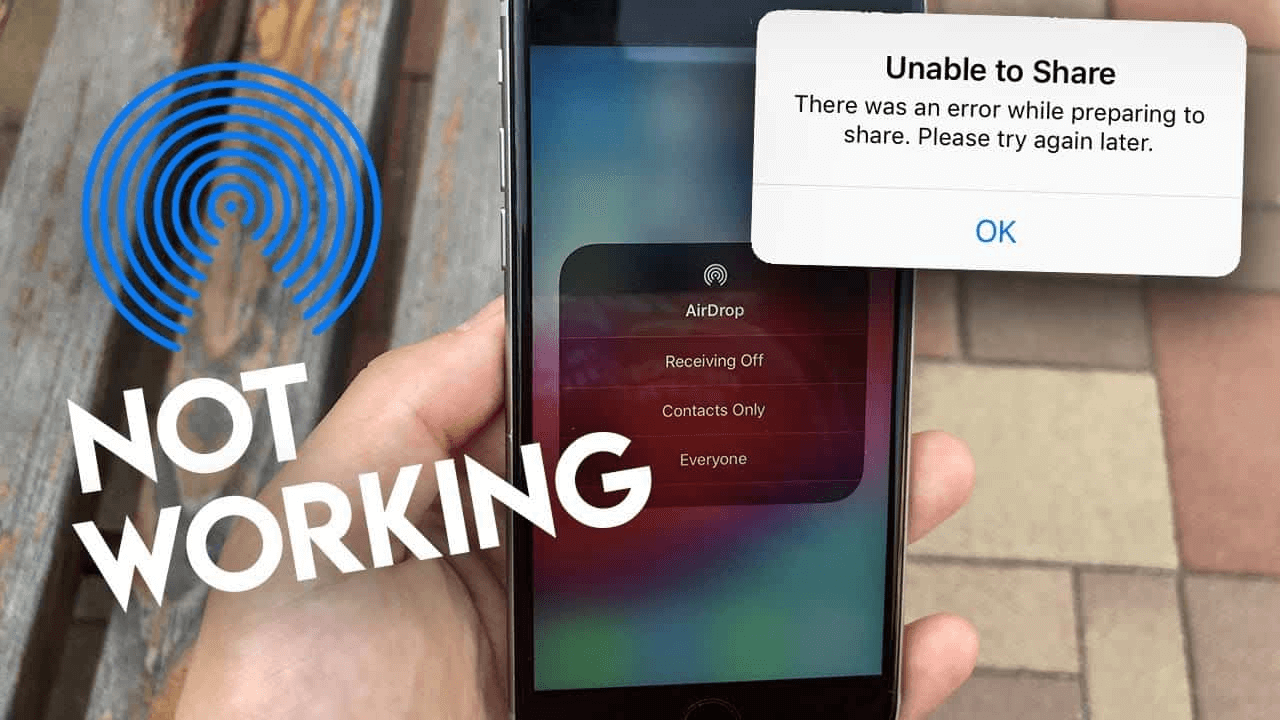
2. Cách khắc phục lỗi airdrop không hoạt động
A. Kiểm tra Kết nối Bluetooth và Wi-Fi:
Đảm bảo rằng Bluetooth và Wi-Fi trên cả hai thiết bị đều đã được bật và kết nối đúng. Airdrop cần cả hai kết nối này để hoạt động.
B. Xác định Thiết bị Gửi và Nhận
Đảm bảo rằng bạn đã xác định đúng thiết bị mà bạn muốn gửi hoặc nhận dữ liệu thông qua Airdrop.
C. Đặt Tùy chọn Nhận
Trên thiết bị nhận, bạn cần đặt tùy chọn "Nhận" cho Airdrop. Bạn có thể thực hiện điều này bằng cách mở Control Center và chạm vào biểu tượng Airdrop.
D. Khởi động lại Thiết bị
Thử khởi động lại cả thiết bị gửi và thiết bị nhận. Đôi khi, việc này có thể giúp khắc phục các sự cố tạm thời.
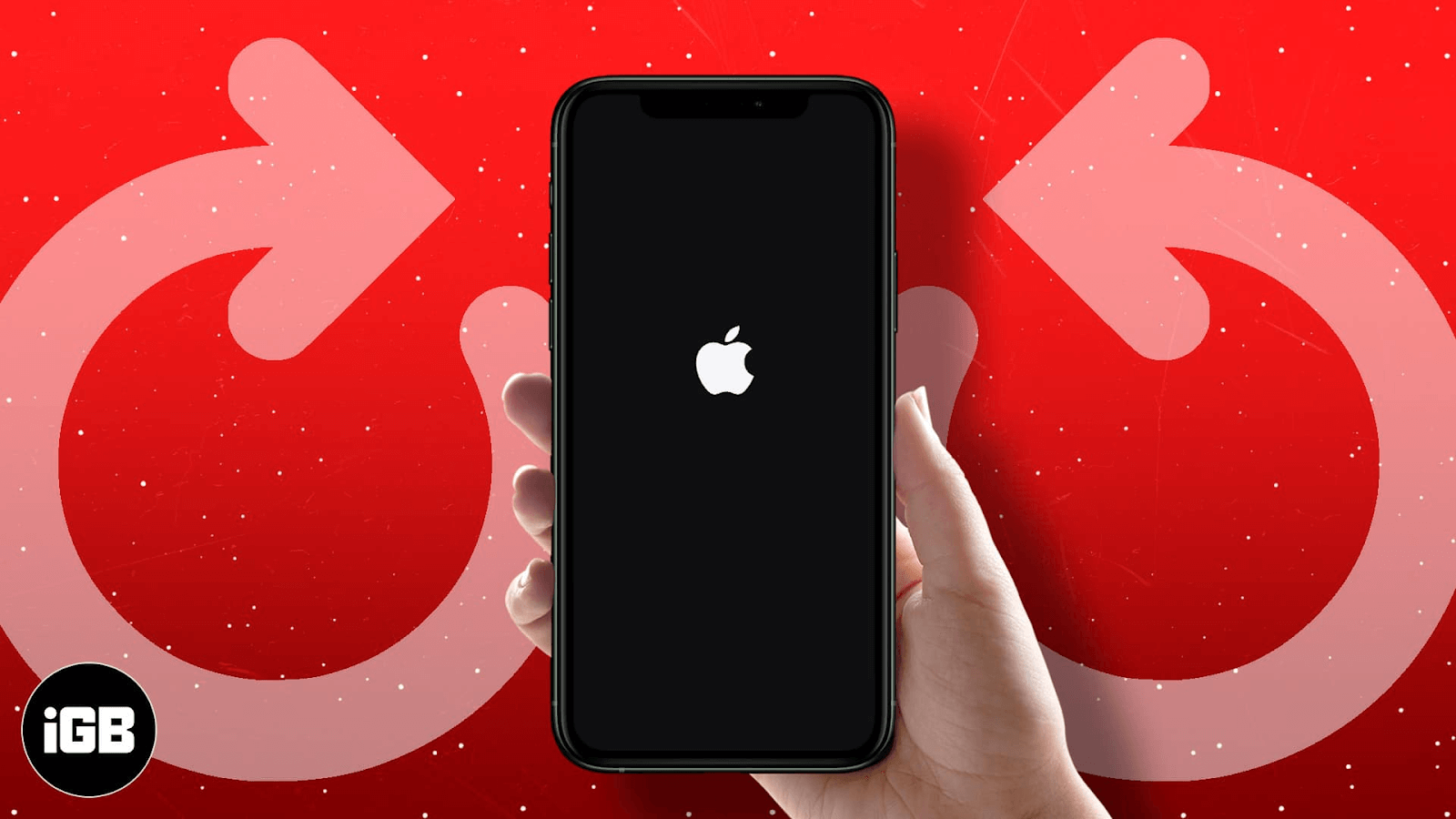
E. Kiểm tra Cài đặt Quyền riêng tư
Trên cả hai thiết bị, hãy kiểm tra cài đặt quyền riêng tư. Đảm bảo rằng Airdrop có quyền truy cập vào danh bạ, ảnh và các tính năng khác cần thiết.
F. Vô hiệu hóa Hộp chặn Không gian Điểm nóng
Nếu bạn đang sử dụng tính năng "Không gian Điểm nóng" trên một thiết bị, hãy thử tạm thời vô hiệu hóa nó và kiểm tra xem Airdrop có hoạt động không.
G. Cập nhật Phần mềm điện thoại
Đảm bảo cả hai thiết bị đều đang chạy phiên bản phần mềm mới nhất. Cập nhật phần mềm có thể khắc phục các vấn đề liên quan đến Airdrop.
3. Khi nào nên liên hệ hỗ trợ khi airdrop không hoạt động?

Nếu sau khi thử tất cả các biện pháp hướng dẫn trên mà Airdrop vẫn không hoạt động, bạn nên liên hệ với Hỗ trợ của Apple hoặc đến một Trung tâm Dịch vụ để kiểm tra vấn đề phần cứng.
Airdrop là một tính năng hữu ích, nhưng có thể gặp vấn đề không mong muốn. Bằng cách thực hiện các bước kiểm tra và thủ thuật khắc phục như đã nêu trong bài viết, bạn có thể giải quyết được hầu hết các sự cố khi Airdrop không hoạt động.



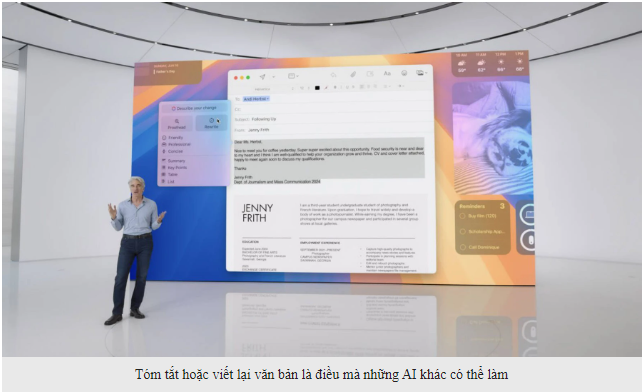
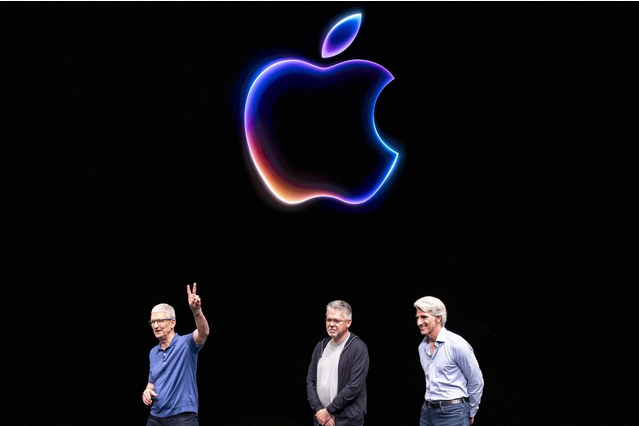


Sản phẩm Hot
IPad Pro M1 11 inch WiFi
20,000,000₫MacBook Pro 14 inch M1 Pro 2021
72,990,000₫MacBook Pro 14 inch M1 Pro 2021
59,990,000₫